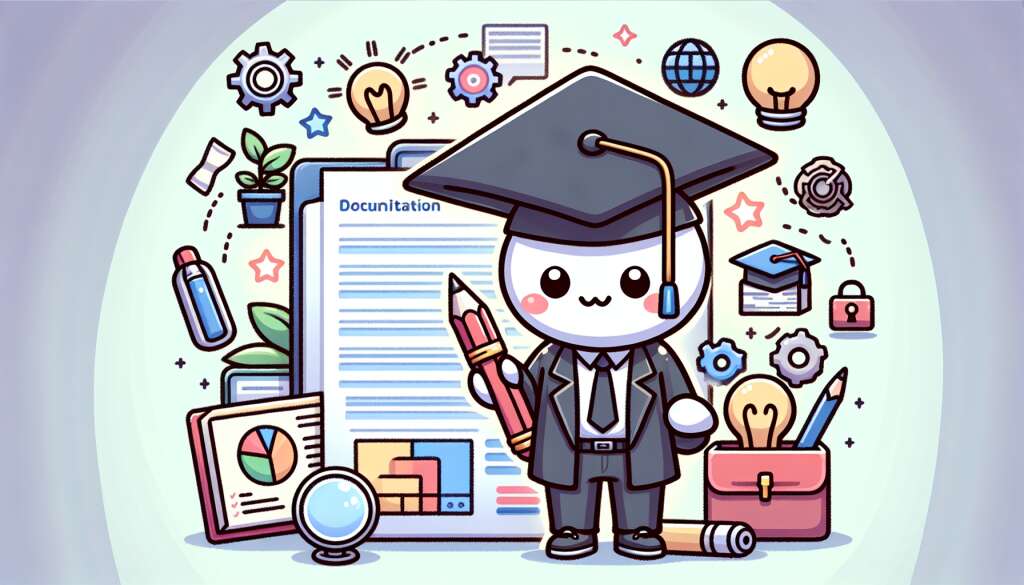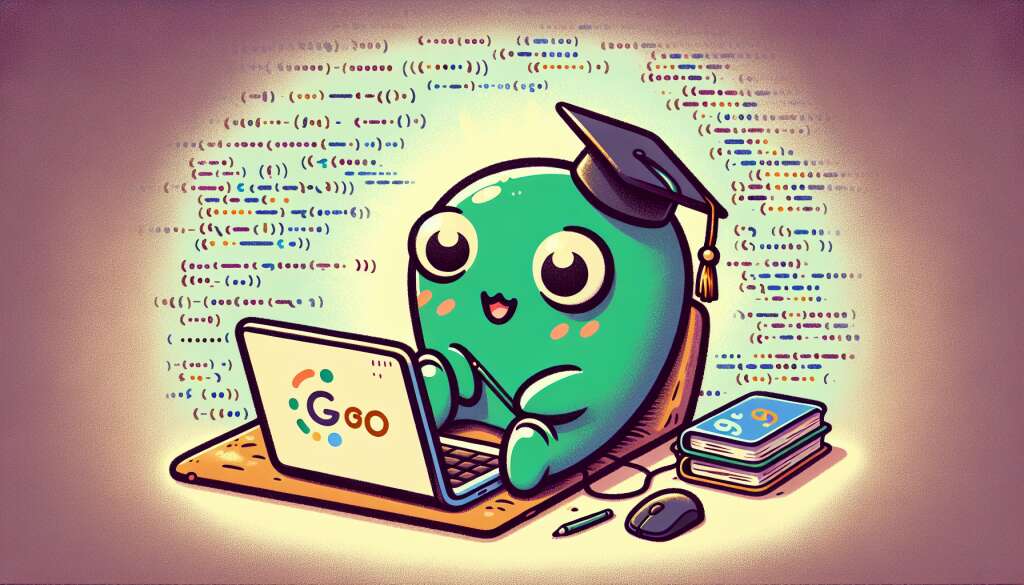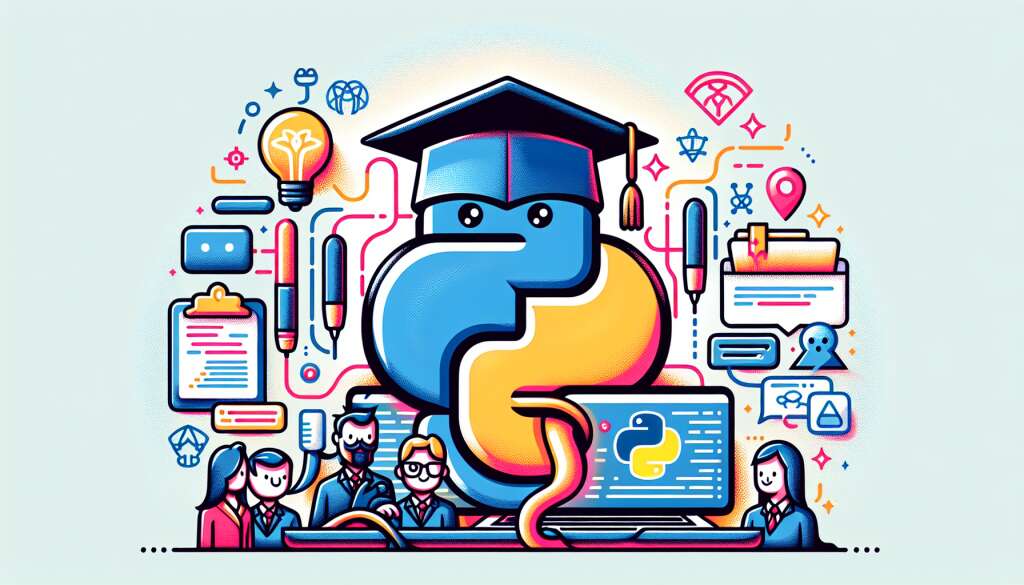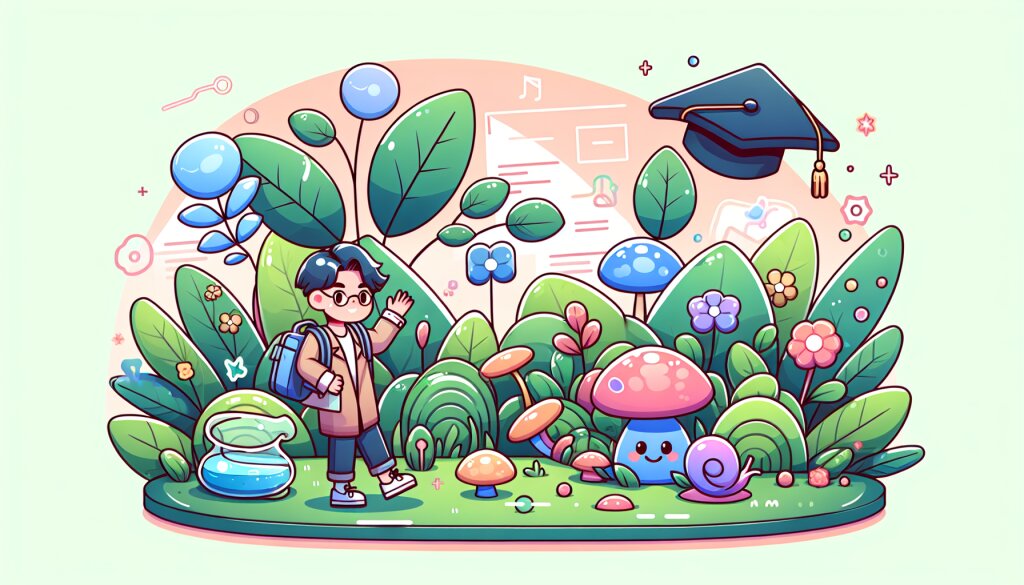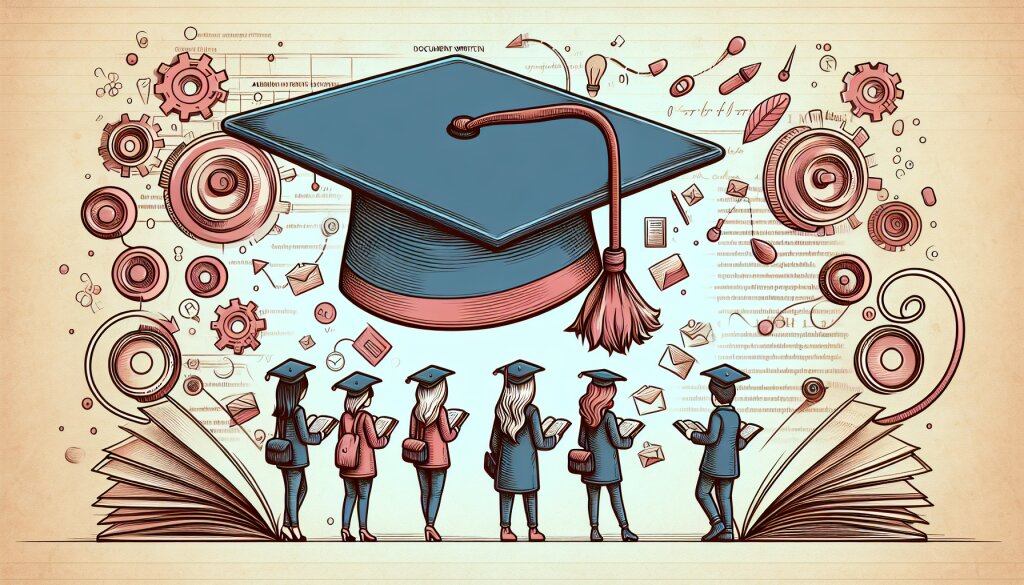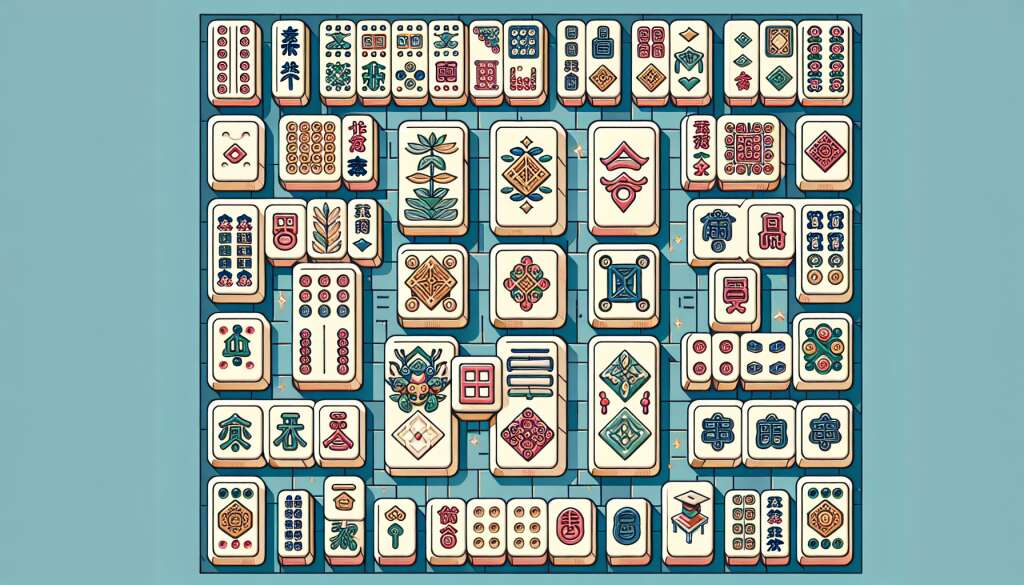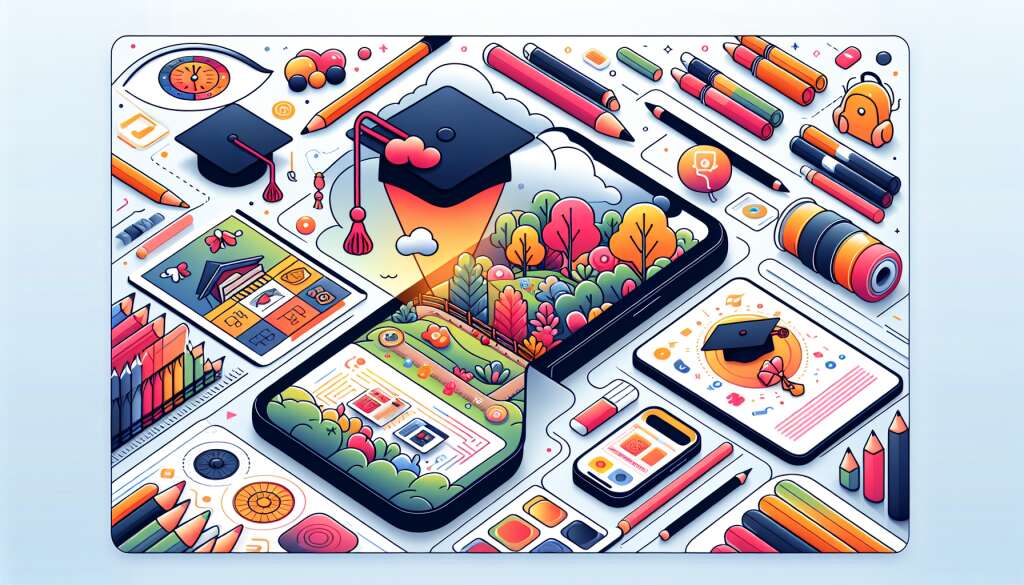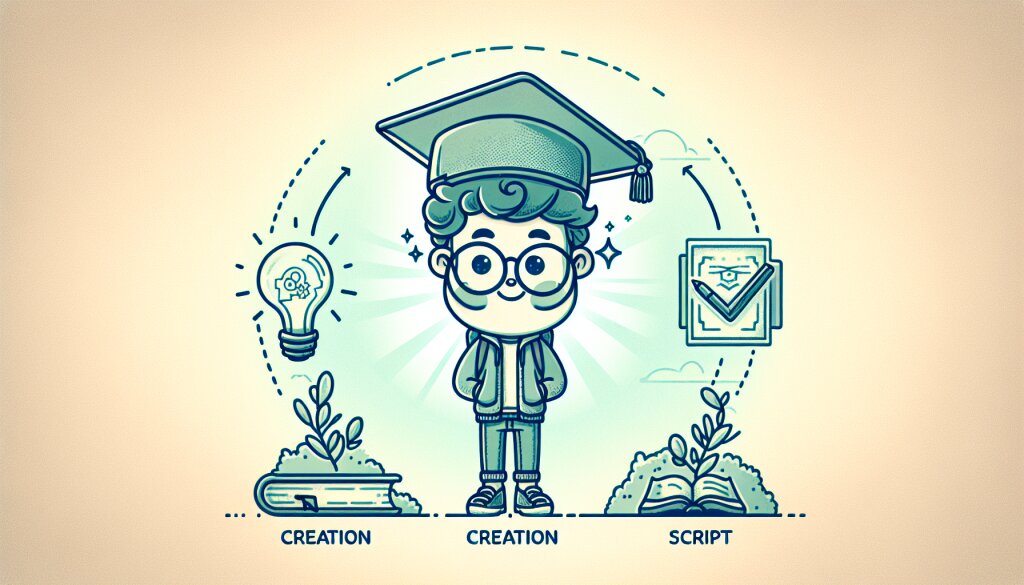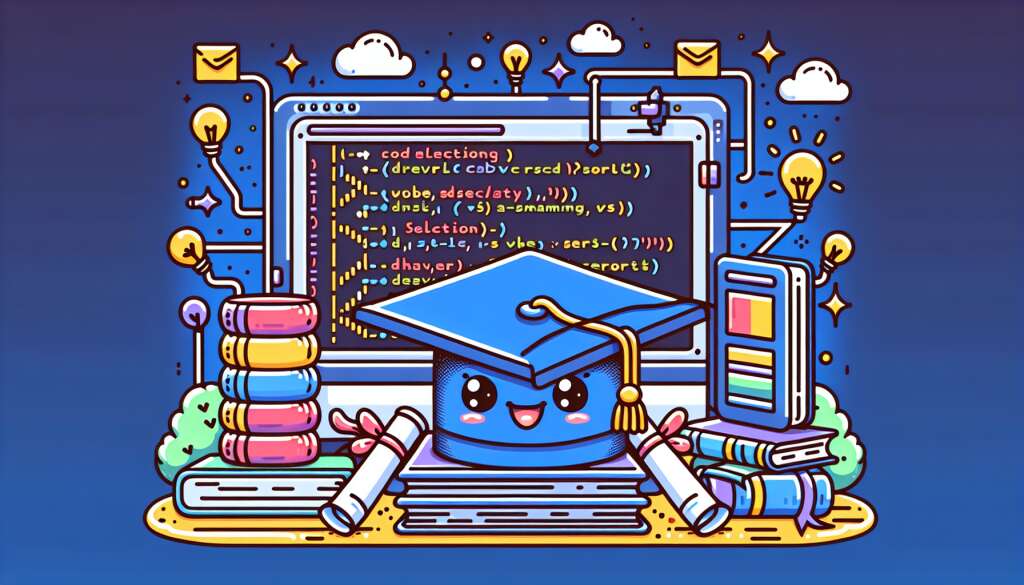JavaScript 웹 블루투스 API: IoT 디바이스와 연결하기 🌐🔗

안녕하세요, 여러분! 오늘은 매우 흥미로운 주제에 대해 이야기해보려고 합니다. 바로 JavaScript 웹 블루투스 API를 사용하여 IoT(Internet of Things) 디바이스와 연결하는 방법에 대해서입니다. 이 기술은 현대 웹 개발의 최전선에 있으며, 우리의 일상생활과 산업 분야에 혁명적인 변화를 가져올 수 있는 잠재력을 가지고 있습니다. 🚀
웹 블루투스 API는 웹 애플리케이션이 근처의 블루투스 디바이스와 직접 통신할 수 있게 해주는 강력한 도구입니다. 이를 통해 우리는 웹 브라우저에서 직접 IoT 디바이스를 제어하고 데이터를 주고받을 수 있게 되었습니다. 이는 하드웨어와 소프트웨어의 경계를 허물고, 더욱 연결된 세상을 만드는 데 큰 역할을 하고 있죠.
이 기술의 응용 분야는 무궁무진합니다. 예를 들어, 스마트홈 시스템을 웹 인터페이스로 제어하거나, 웨어러블 디바이스의 데이터를 실시간으로 웹 애플리케이션에 표시하는 것이 가능해집니다. 심지어 의료 기기와 연동하여 원격 진료 시스템을 구축하는 데에도 활용될 수 있습니다. 🏠💻🩺
이러한 혁신적인 기술은 개발자들에게 새로운 기회의 장을 열어주고 있습니다. 재능넷과 같은 재능 공유 플랫폼에서는 이미 웹 블루투스 API를 활용한 프로젝트나 관련 교육 서비스에 대한 수요가 증가하고 있다고 합니다. 이는 기술의 발전이 새로운 직업과 비즈니스 모델을 창출하고 있다는 것을 보여주는 좋은 예시라고 할 수 있겠네요.
그럼 이제 본격적으로 JavaScript 웹 블루투스 API의 세계로 들어가 보겠습니다. 이 글에서는 다음과 같은 내용을 다룰 예정입니다:
- 웹 블루투스 API의 기본 개념과 작동 원리
- 브라우저 지원 현황 및 필요한 설정
- 블루투스 디바이스 검색 및 연결 방법
- 특성 읽기 및 쓰기
- 알림 수신 및 처리
- 보안 및 프라이버시 고려사항
- 실제 IoT 프로젝트 예시
- 최적화 및 성능 향상 팁
- 미래 전망 및 발전 방향
자, 그럼 이제 흥미진진한 웹 블루투스의 세계로 함께 떠나볼까요? 🚀
1. 웹 블루투스 API의 기본 개념과 작동 원리 🧠
웹 블루투스 API는 웹 애플리케이션이 블루투스 저전력(BLE) 디바이스와 안전하게 통신할 수 있게 해주는 강력한 웹 표준입니다. 이 API를 통해 개발자들은 네이티브 앱을 만들지 않고도 웹 브라우저에서 직접 블루투스 디바이스와 상호작용할 수 있게 되었습니다. 이는 웹의 가능성을 크게 확장시키는 혁신적인 기술이라고 할 수 있죠.
1.1 블루투스 저전력(BLE) 기술 📡
웹 블루투스 API를 이해하기 위해서는 먼저 블루투스 저전력(BLE) 기술에 대해 알아야 합니다. BLE는 기존의 블루투스 기술을 개선하여 전력 소비를 크게 줄인 버전입니다. 이 기술은 특히 배터리로 작동하는 IoT 디바이스에 적합하며, 스마트워치, 피트니스 트래커, 스마트홈 기기 등 다양한 분야에서 사용되고 있습니다.
BLE의 주요 특징은 다음과 같습니다:
- 저전력 소비: 기존 블루투스에 비해 훨씬 적은 전력을 사용합니다.
- 짧은 연결 시간: 디바이스 간 연결이 빠르게 이루어집니다.
- 작은 데이터 패킷: 작은 양의 데이터를 효율적으로 전송합니다.
- 긴 통신 거리: 최대 100미터까지 통신이 가능합니다.
1.2 웹 블루투스 API의 구조 🏗️
웹 블루투스 API는 JavaScript를 통해 블루투스 디바이스와 상호작용할 수 있는 인터페이스를 제공합니다. 이 API의 주요 구성 요소는 다음과 같습니다:
- Bluetooth Device: 블루투스 디바이스를 나타내는 객체입니다.
- Bluetooth Server: 디바이스의 GATT(Generic Attribute Profile) 서버를 나타냅니다.
- Bluetooth Service: 디바이스가 제공하는 특정 기능을 나타냅니다.
- Bluetooth Characteristic: 서비스 내의 특정 데이터 포인트를 나타냅니다.
- Bluetooth Descriptor: 특성에 대한 추가 정보를 제공합니다.
이러한 구조를 통해 웹 애플리케이션은 블루투스 디바이스의 다양한 기능에 접근하고 제어할 수 있게 됩니다.
1.3 웹 블루투스 API의 작동 원리 🔄
웹 블루투스 API의 작동 원리는 다음과 같은 단계로 이루어집니다:
- 디바이스 검색: 사용자의 동의를 받아 주변의 블루투스 디바이스를 스캔합니다.
- 연결 요청: 선택한 디바이스에 연결을 요청합니다.
- GATT 서버 연결: 디바이스의 GATT 서버에 연결합니다.
- 서비스 및 특성 탐색: 디바이스가 제공하는 서비스와 특성을 탐색합니다.
- 데이터 읽기/쓰기: 특성을 통해 데이터를 읽거나 씁니다.
- 알림 구독: 필요한 경우 특성의 값 변경에 대한 알림을 구독합니다.
- 연결 해제: 작업이 완료되면 디바이스와의 연결을 해제합니다.
이러한 과정을 통해 웹 애플리케이션은 블루투스 디바이스와 원활하게 통신할 수 있게 됩니다.
1.4 웹 블루투스 API의 장점 🌟
웹 블루투스 API는 다음과 같은 여러 장점을 제공합니다:
- 크로스 플랫폼 호환성: 웹 기반이므로 다양한 운영 체제와 디바이스에서 동작합니다.
- 쉬운 배포 및 업데이트: 네이티브 앱과 달리 스토어 승인 과정 없이 즉시 배포와 업데이트가 가능합니다.
- 개발 비용 절감: 하나의 코드베이스로 여러 플랫폼을 지원할 수 있어 개발 비용이 절감됩니다.
- 사용자 편의성: 앱 설치 없이 웹 브라우저만으로 IoT 디바이스와 상호작용할 수 있습니다.
- 보안성: HTTPS 환경에서만 동작하며, 사용자의 명시적 동의가 필요하여 보안성이 높습니다.
이러한 장점들로 인해 웹 블루투스 API는 IoT 개발에 있어 매우 매력적인 선택지가 되고 있습니다.
1.5 웹 블루투스 API의 제한사항 ⚠️
웹 블루투스 API의 강력한 기능에도 불구하고, 몇 가지 제한사항이 있습니다:
- 브라우저 지원 제한: 모든 브라우저에서 지원되지 않습니다. 주로 Chrome, Edge, Opera 등에서 지원됩니다.
- 보안 요구사항: HTTPS 환경에서만 동작하며, 사용자의 명시적 동의가 필요합니다.
- 연결 유지의 어려움: 웹 페이지가 닫히면 연결이 끊어집니다.
- 일부 기능 제한: 모든 블루투스 기능을 지원하지는 않습니다. 주로 BLE 디바이스와의 통신에 초점이 맞춰져 있습니다.
- 배터리 소모: 지속적인 블루투스 통신은 디바이스의 배터리를 빠르게 소모할 수 있습니다.
이러한 제한사항들을 고려하여 프로젝트를 계획하고 개발해야 합니다.
1.6 웹 블루투스 API의 미래 전망 🔮
웹 블루투스 API는 계속해서 발전하고 있으며, 미래에는 더욱 강력하고 유용한 기능들이 추가될 것으로 예상됩니다. 예를 들어:
- 더 많은 브라우저에서의 지원
- 더 넓은 범위의 블루투스 기능 지원
- 백그라운드 연결 유지 기능
- 더 나은 보안 및 프라이버시 기능
- IoT 생태계와의 더 깊은 통합
이러한 발전은 웹 기반 IoT 애플리케이션의 가능성을 더욱 확장시킬 것입니다.
결론 🎯
웹 블루투스 API는 웹 개발자들에게 IoT 세계의 문을 활짝 열어주는 혁신적인 기술입니다. 이 기술을 통해 우리는 웹 브라우저에서 직접 블루투스 디바이스와 통신할 수 있게 되었고, 이는 웹 애플리케이션의 가능성을 크게 확장시켰습니다.
물론 아직 몇 가지 제한사항이 있지만, 이 기술의 잠재력은 무궁무진합니다. 앞으로 웹 블루투스 API가 어떻게 발전하고, 어떤 혁신적인 애플리케이션들이 만들어질지 정말 기대가 됩니다.
다음 섹션에서는 실제로 웹 블루투스 API를 사용하여 IoT 디바이스와 연결하는 방법에 대해 자세히 알아보겠습니다. 준비되셨나요? 함께 웹 블루투스의 세계로 더 깊이 들어가 봅시다! 🚀
2. 브라우저 지원 현황 및 필요한 설정 🌐
웹 블루투스 API를 사용하기 전에 먼저 알아야 할 중요한 사항은 바로 브라우저 지원 현황과 필요한 설정입니다. 이 기술은 아직 모든 웹 브라우저에서 지원되지 않기 때문에, 개발을 시작하기 전에 이 부분을 잘 이해하고 있어야 합니다.
2.1 브라우저 지원 현황 📊
웹 블루투스 API의 브라우저 지원 현황은 다음과 같습니다:
- Google Chrome: 버전 56 이상에서 지원 (데스크톱, Android)
- Microsoft Edge: 버전 79 이상에서 지원 (Chromium 기반)
- Opera: 버전 43 이상에서 지원
- Samsung Internet: 버전 6.4 이상에서 지원
- Firefox: 현재 지원하지 않음
- Safari: 현재 지원하지 않음
- Internet Explorer: 지원하지 않음
이 지원 현황은 계속 변경될 수 있으므로, 최신 정보는 Can I use 웹사이트에서 확인하는 것이 좋습니다.
2.2 필요한 설정 ⚙️
웹 블루투스 API를 사용하기 위해서는 다음과 같은 설정이 필요합니다:
- HTTPS 환경: 보안상의 이유로 웹 블루투스 API는 HTTPS 환경에서만 동작합니다. 로컬 개발 시에는 localhost에서도 동작합니다.
- 사용자 제스처: 보안 및 프라이버시를 위해 웹 블루투스 API는 버튼 클릭과 같은 사용자 제스처에 의해 트리거되어야 합니다.
- 브라우저 설정: 일부 브라우저에서는 웹 블루투스 API를 사용하기 위해 특정 플래그를 활성화해야 할 수 있습니다.
2.3 브라우저별 설정 방법 🔧
Chrome
Chrome에서는 기본적으로 웹 블루투스 API가 활성화되어 있습니다. 만약 동작하지 않는다면 다음 단계를 따라 확인해보세요:
- 주소창에
chrome://flags를 입력합니다. - 검색창에 "Experimental Web Platform features"를 입력합니다.
- 해당 옵션을 "Enabled"로 설정합니다.
- 브라우저를 재시작합니다.
Edge
Edge(Chromium 기반)에서도 Chrome과 유사한 방법으로 설정할 수 있습니다:
- 주소창에
edge://flags를 입력합니다. - 나머지 과정은 Chrome과 동일합니다.
Opera
Opera에서는 다음과 같이 설정할 수 있습니다:
- 주소창에
opera://flags를 입력합니다. - 나머지 과정은 Chrome과 동일합니다.
2.4 지원 여부 확인하기 🔍
웹 애플리케이션에서 웹 블루투스 API의 지원 여부를 확인하려면 다음과 같은 코드를 사용할 수 있습니다:
if ('bluetooth' in navigator) {
console.log('Web Bluetooth API is supported!');
} else {
console.log('Web Bluetooth API is not supported in this browser.');
}이 코드를 실행하면 현재 브라우저가 웹 블루투스 API를 지원하는지 여부를 콘솔에 출력합니다.
2.5 폴리필(Polyfill) 사용하기 🛠️
웹 블루투스 API를 지원하지 않는 브라우저에서도 일부 기능을 사용할 수 있도록 폴리필을 사용할 수 있습니다. 하지만 현재 완벽한 폴리필 솔루션은 없으며, 대부분의 경우 제한된 기능만을 제공합니다.
예를 들어, web-bluetooth-polyfill과 같은 프로젝트가 있지만, 이는 실험적인 단계에 있으며 모든 기능을 완벽하게 대체할 수는 없습니다.
2.6 개발 시 주의사항 ⚠️
웹 블루투스 API를 사용하여 개발할 때 다음 사항들을 주의해야 합니다:
- 브라우저 호환성 체크: 항상 사용자의 브라우저가 웹 블루투스 API를 지원하는지 확인해야 합니다.
- 폴백(Fallback) 제공: 지원하지 않는 브라우저를 위한 대체 방법을 제공해야 합니다.
- 보안 고려: HTTPS 환경에서만 동작하며, 사용자의 명시적 동의가 필요합니다.
- 배터리 소모: 블루투스 통신은 배터리를 많이 소모할 수 있으므로, 효율적인 사용이 필요합니다.
- 연결 관리: 페이지가 닫히면 연결이 끊어지므로, 이에 대한 적절한 처리가 필요합니다.
네, 계속해서 웹 블루투스 API에 대해 더 자세히 알아보겠습니다.
결론 🎯
웹 블루투스 API는 강력한 기능을 제공하지만, 아직 모든 브라우저에서 지원되지 않는 상대적으로 새로운 기술입니다. 따라서 개발자는 브라우저 지원 현황을 잘 파악하고, 필요한 설정을 적절히 수행해야 합니다. 또한, 지원하지 않는 브라우저를 위한 대체 방안도 고려해야 합니다.
이러한 제한사항에도 불구하고, 웹 블루투스 API는 웹 개발자들에게 IoT 디바이스와의 직접적인 통신이라는 새로운 가능성을 열어주고 있습니다. 이는 웹 애플리케이션의 영역을 크게 확장시키는 혁신적인 기술이라고 할 수 있습니다.
다음 섹션에서는 실제로 웹 블루투스 API를 사용하여 블루투스 디바이스를 검색하고 연결하는 방법에 대해 자세히 알아보겠습니다. 준비되셨나요? 더 깊이 들어가 봅시다! 🚀
3. 블루투스 디바이스 검색 및 연결 방법 🔍🔗
이제 웹 블루투스 API를 사용하여 실제로 블루투스 디바이스를 검색하고 연결하는 방법에 대해 알아보겠습니다. 이 과정은 크게 세 단계로 나눌 수 있습니다: 디바이스 요청, 디바이스 선택, 그리고 연결 설정입니다.
3.1 디바이스 요청하기 📡
블루투스 디바이스를 요청하는 것은 navigator.bluetooth.requestDevice() 메소드를 사용하여 수행됩니다. 이 메소드는 Promise를 반환하며, 사용자에게 연결할 디바이스를 선택하도록 프롬프트를 표시합니다.
다음은 기본적인 디바이스 요청 코드입니다:
navigator.bluetooth.requestDevice({
acceptAllDevices: true
})
.then(device => {
console.log('Device selected:', device.name);
// 여기서 디바이스 연결 로직을 수행합니다.
})
.catch(error => {
console.error('Device selection failed:', error);
});이 코드는 모든 가용한 블루투스 디바이스를 표시합니다. 하지만 실제 사용 시에는 특정 서비스나 이름을 가진 디바이스만 필터링하는 것이 좋습니다.
3.2 디바이스 필터링 🎛️
특정 디바이스만 검색하려면 filters 옵션을 사용할 수 있습니다. 예를 들어, 특정 서비스를 제공하는 디바이스만 검색하려면 다음과 같이 코드를 작성할 수 있습니다:
navigator.bluetooth.requestDevice({
filters: [{
services: ['battery_service']
}]
})
.then(device => {
console.log('Battery service device selected:', device.name);
// 여기서 디바이스 연결 로직을 수행합니다.
})
.catch(error => {
console.error('Device selection failed:', error);
});이 코드는 배터리 서비스를 제공하는 디바이스만 검색합니다.
3.3 디바이스 연결하기 🔌
디바이스를 선택한 후에는 해당 디바이스에 연결해야 합니다. 이는 device.gatt.connect() 메소드를 사용하여 수행됩니다:
navigator.bluetooth.requestDevice({
filters: [{services: ['battery_service']}]
})
.then(device => {
console.log('Connecting to GATT Server...');
return device.gatt.connect();
})
.then(server => {
console.log('GATT server connected:', server);
// 여기서 서비스와 특성을 탐색할 수 있습니다.
})
.catch(error => {
console.error('Connection failed:', error);
});이 코드는 디바이스를 선택한 후 GATT 서버에 연결합니다.
3.4 서비스 및 특성 탐색하기 🔍
GATT 서버에 연결한 후에는 디바이스가 제공하는 서비스와 특성을 탐색할 수 있습니다. 예를 들어, 배터리 레벨을 읽어오는 코드는 다음과 같습니다:
navigator.bluetooth.requestDevice({
filters: [{services: ['battery_service']}]
})
.then(device => device.gatt.connect())
.then(server => server.getPrimaryService('battery_service'))
.then(service => service.getCharacteristic('battery_level'))
.then(characteristic => characteristic.readValue())
.then(value => {
console.log('Battery level:', value.getUint8(0));
})
.catch(error => {
console.error('Error:', error);
});이 코드는 배터리 서비스를 찾고, 배터리 레벨 특성을 읽어 콘솔에 출력합니다.
3.5 연결 상태 관리하기 🔄
블루투스 연결은 언제든 끊어질 수 있으므로, 연결 상태를 관리하는 것이 중요합니다. 디바이스의 gattserverdisconnected 이벤트를 사용하여 연결 해제를 감지할 수 있습니다:
device.addEventListener('gattserverdisconnected', event => {
console.log('Device disconnected:', event.target.name);
// 여기서 재연결 로직을 수행할 수 있습니다.
});이 코드는 디바이스 연결이 끊어졌을 때 로그를 출력합니다. 필요에 따라 자동 재연결 로직을 구현할 수도 있습니다.
3.6 보안 고려사항 🔒
웹 블루투스 API를 사용할 때는 다음과 같은 보안 사항을 고려해야 합니다:
- 항상 HTTPS 환경에서 사용해야 합니다.
- 사용자의 명시적인 동의 없이는 디바이스에 연결할 수 없습니다.
- 민감한 정보를 주고받을 때는 추가적인 암호화를 고려해야 합니다.
- 연결된 디바이스의 기능을 무분별하게 사용하지 않도록 주의해야 합니다.
3.7 에러 처리 ⚠️
웹 블루투스 API 사용 시 발생할 수 있는 다양한 에러에 대비해야 합니다. 주요 에러 유형은 다음과 같습니다:
NotFoundError: 요청한 디바이스를 찾을 수 없을 때SecurityError: 보안 요구사항을 충족하지 못했을 때NetworkError: 네트워크 관련 오류가 발생했을 때NotSupportedError: 브라우저가 웹 블루투스를 지원하지 않을 때
각 에러에 대해 적절한 처리 로직을 구현해야 합니다.
결론 🎯
웹 블루투스 API를 사용하여 블루투스 디바이스를 검색하고 연결하는 과정은 여러 단계로 이루어집니다. 디바이스 요청, 필터링, 연결, 서비스 및 특성 탐색, 그리고 연결 상태 관리 등 각 단계를 잘 이해하고 구현해야 합니다.
또한 보안 고려사항과 에러 처리에도 주의를 기울여야 합니다. 이러한 모든 요소를 고려하여 개발한다면, 웹 애플리케이션에서 블루투스 디바이스와 원활하게 통신할 수 있는 강력한 기능을 구현할 수 있습니다.
다음 섹션에서는 연결된 블루투스 디바이스의 특성을 읽고 쓰는 방법에 대해 더 자세히 알아보겠습니다. 계속해서 웹 블루투스의 세계를 탐험해 봅시다! 🚀
4. 특성 읽기 및 쓰기 📖✍️
블루투스 디바이스에 연결한 후, 다음 단계는 디바이스의 특성(Characteristic)을 읽고 쓰는 것입니다. 특성은 디바이스의 상태나 기능을 나타내는 데이터 포인트로, 이를 통해 디바이스와 실질적인 상호작용을 할 수 있습니다.
4.1 특성 읽기 📖
특성을 읽는 과정은 다음과 같습니다:
function readCharacteristic(characteristic) {
return characteristic.readValue()
.then(value => {
// ArrayBuffer를 적절한 데이터 타입으로 변환
let result = new Uint8Array(value.buffer);
console.log('Characteristic value:', result);
return result;
});
}
// 사용 예시
device.gatt.connect()
.then(server => server.getPrimaryService('battery_service'))
.then(service => service.getCharacteristic('battery_level'))
.then(characteristic => readCharacteristic(characteristic))
.then(value => {
console.log('Battery level:', value[0] + '%');
})
.catch(error => {
console.error('Error reading characteristic:', error);
});이 코드는 배터리 레벨 특성을 읽어 콘솔에 출력합니다.
4.2 특성 쓰기 ✍️
특성에 값을 쓰는 과정은 다음과 같습니다:
function writeCharacteristic(characteristic, value) {
let buffer = new ArrayBuffer(1);
let view = new Uint8Array(buffer);
view[0] = value;
return characteristic.writeValue(buffer);
}
// 사용 예시
device.gatt.connect()
.then(server => server.getPrimaryService('heart_rate'))
.then(service => service.getCharacteristic('heart_rate_control_point'))
.then(characteristic => writeCharacteristic(characteristic, 1)) // 1: reset energy expended
.then(() => {
console.log('Heart rate control point reset');
})
.catch(error => {
console.error('Error writing characteristic:', error);
});이 코드는 심박수 제어 포인트 특성에 값을 써서 에너지 소비량을 리셋합니다.
4.3 특성 알림 구독하기 🔔
일부 특성은 값이 변경될 때마다 알림을 보낼 수 있습니다. 이러한 알림을 구독하는 방법은 다음과 같습니다:
function startNotifications(characteristic) {
return characteristic.startNotifications()
.then(() => {
characteristic.addEventListener('characteristicvaluechanged', handleNotification);
console.log('Notifications started');
});
}
function handleNotification(event) {
let value = event.target.value;
let result = new Uint8Array(value.buffer);
console.log('Notification received:', result);
}
// 사용 예시
device.gatt.connect()
.then(server => server.getPrimaryService('heart_rate'))
.then(service => service.getCharacteristic('heart_rate_measurement'))
.then(characteristic => startNotifications(characteristic))
.catch(error => {
console.error('Error starting notifications:', error);
});이 코드는 심박수 측정 특성의 알림을 구독하고, 값이 변경될 때마다 콘솔에 출력합니다.
4.4 데이터 타입 변환 🔄
블루투스 특성은 대부분 ArrayBuffer 형태로 데이터를 반환합니다. 이를 JavaScript의 다양한 데이터 타입으로 변환해야 할 수 있습니다:
function arrayBufferToString(buffer) {
return String.fromCharCode.apply(null, new Uint8Array(buffer));
}
function arrayBufferToHex(buffer) {
return Array.prototype.map.call(new Uint8Array(buffer), x => ('00' + x.toString(16)).slice(-2)).join('');
}
function arrayBufferToInt(buffer) {
return new Int32Array(buffer)[0];
}
// 사용 예시
characteristic.readValue()
.then(value => {
console.log('As string:', arrayBufferToString(value.buffer));
console.log('As hex:', arrayBufferToHex(value.buffer));
console.log('As int:', arrayBufferToInt(value.buffer));
});이러한 변환 함수들을 사용하여 ArrayBuffer를 다양한 형태로 해석할 수 있습니다.
4.5 에러 처리 ⚠️
특성을 읽고 쓰는 과정에서 다양한 에러가 발생할 수 있습니다. 주요 에러 유형은 다음과 같습니다:
InvalidStateError: GATT 서버가 연결되지 않은 상태NotSupportedError: 특성이 읽기/쓰기를 지원하지 않음SecurityError: 권한이 없음NetworkError: 통신 중 오류 발생
각 에러에 대해 적절한 처리 로직을 구현해야 합니다.
4.6 성능 최적화 🚀
블루투스 통신은 배터리 소모가 큰 작업입니다. 따라서 다음과 같은 최적화 전략을 고려해야 합니다:
- 필요한 경우에만 연결을 유지하고, 사용하지 않을 때는 연결을 해제합니다.
- 알림 구독은 필요한 경우에만 사용하고, 불필요한 경우 구독을 해제합니다.
- 데이터 읽기/쓰기 빈도를 최적화합니다.
- 큰 데이터를 전송할 때는 청크(chunk) 단위로 나누어 전송합니다.
결론 🎯
웹 블루투스 API를 사용하여 특성을 읽고 쓰는 것은 IoT 디바이스와 상호작용하는 핵심적인 부분입니다. 특성 읽기, 쓰기, 알림 구독 등의 기본적인 작업을 마스터하면, 다양한 블루투스 디바이스와 통신하는 강력한 웹 애플리케이션을 개발할 수 있습니다.
데이터 타입 변환, 에러 처리, 성능 최적화 등의 고급 주제들도 함께 고려하면 더욱 안정적이고 효율적인 애플리케이션을 만들 수 있습니다. 이러한 기술들을 활용하여 혁신적인 IoT 솔루션을 개발해 보세요!
다음 섹션에서는 실제 IoT 프로젝트 예시를 통해 웹 블루투스 API의 활용 방법을 더 자세히 살펴보겠습니다. 계속해서 흥미진진한 웹 블루투스의 세계를 탐험해 봅시다! 🚀
5. 실제 IoT 프로젝트 예시 🛠️
지금까지 웹 블루투스 API의 기본 개념과 사용 방법에 대해 알아보았습니다. 이제 이 지식을 실제 IoT 프로젝트에 적용하는 방법을 살펴보겠습니다. 여기서는 두 가지 예시 프로젝트를 통해 웹 블루투스 API의 실제 활용 방법을 알아보겠습니다.
5.1 스마트 조명 제어 시스템 💡
첫 번째 예시는 웹 인터페이스를 통해 블루투스 스마트 조명을 제어하는 시스템입니다.
class SmartLight {
constructor() {
this.device = null;
this.lightService = null;
}
async connect() {
try {
this.device = await navigator.bluetooth.requestDevice({
filters: [{ services: ['light_control'] }]
});
const server = await this.device.gatt.connect();
this.lightService = await server.getPrimaryService('light_control');
console.log('Connected to smart light');
} catch (error) {
console.error('Connection failed:', error);
}
}
async turnOn() {
try {
const characteristic = await this.lightService.getCharacteristic('power');
await characteristic.writeValue(new Uint8Array([1]));
console.log('Light turned on');
} catch (error) {
console.error('Failed to turn on light:', error);
}
}
async turnOff() {
try {
const characteristic = await this.lightService.getCharacteristic('power');
await characteristic.writeValue(new Uint8Array([0]));
console.log('Light turned off');
} catch (error) {
console.error('Failed to turn off light:', error);
}
}
async setBrightness(value) {
try {
const characteristic = await this.lightService.getCharacteristic('brightness');
await characteristic.writeValue(new Uint8Array([value]));
console.log('Brightness set to:', value);
} catch (error) {
console.error('Failed to set brightness:', error);
}
}
}
// 사용 예시
const light = new SmartLight();
document.getElementById('connectButton').addEventListener('click', () => light.connect());
document.getElementById('onButton').addEventListener('click', () => light.turnOn());
document.getElementById('offButton').addEventListener('click', () => light.turnOff());
document.getElementById('brightnessSlider').addEventListener('change', (e) => light.setBrightness(e.target.value));이 예시에서는 SmartLight 클래스를 만들어 스마트 조명과의 연결, 전원 켜기/끄기, 밝기 조절 등의 기능을 구현했습니다. 웹 페이지의 버튼과 슬라이더를 통해 사용자가 쉽게 조명을 제어할 수 있습니다.
5.2 실시간 심박수 모니터링 시스템 ❤️
두 번째 예시는 블루투스 심박수 모니터의 데이터를 실시간으로 웹 페이지에 표시하는 시스템입니다.